أستكشاف أخطاء برنامج Cisco Unified Presence Server (CUPS) وبرنامج Cisco Unified Personal Communicator (CUPC) وإصلاحها
المحتويات
المقدمة
يقدم هذا المستند خطوات أستكشاف أخطاء Cisco Unified Presence Server الأساسية (CUPS) و Cisco Unified Personal Communicator (CUPC) وإصلاحها.
ملاحظة: يجب أن تبدأ مشاكل أستكشاف أخطاء التواجد الموحد (CUP) من Cisco واستكشاف أخطاء التواجد الموحد من Cisco وإصلاحها.
للوصول إلى مستكشف الأخطاء ومصلحها، أختر System > مستكشف الأخطاء ومصلحها.
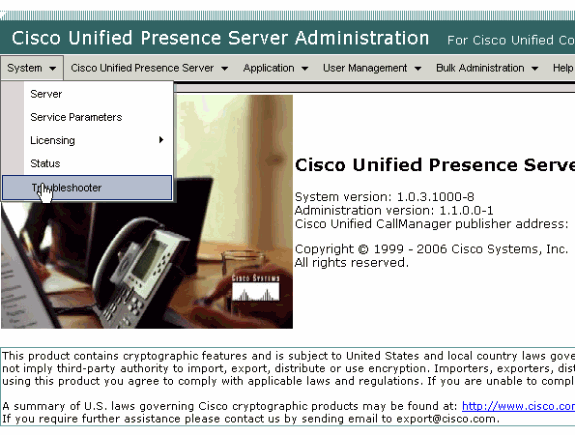
قم بحل جميع المشاكل التي تم تحديدها بواسطة مستكشف الأخطاء ومصلحها قبل متابعة هذا المستند. يقوم مستكشف الأخطاء ومصلحها بتنبيهك إلى بعض المشكلات الأساسية التي يمكن أن تؤثر على كافة جوانب CUP و CUPC.
المتطلبات الأساسية
المتطلبات
لا توجد متطلبات خاصة لهذا المستند.
المكونات المستخدمة
تستند المعلومات الواردة في هذا المستند إلى CUPS و CUPC.
تم إنشاء المعلومات الواردة في هذا المستند من الأجهزة الموجودة في بيئة معملية خاصة. بدأت جميع الأجهزة المُستخدمة في هذا المستند بتكوين ممسوح (افتراضي). إذا كانت شبكتك مباشرة، فتأكد من فهمك للتأثير المحتمل لأي أمر.
الاصطلاحات
راجع اصطلاحات تلميحات Cisco التقنية للحصول على مزيد من المعلومات حول اصطلاحات المستندات.
فهم عملية تمهيد CUPC
يتصل CUPC عبر SSL ب CUPS، ثم يسترجع تكوين الخادم وتفضيلات المستخدم.
يقوم CUPC بالتسجيل عبر بروتوكول بدء جلسة العمل (SIP) إلى CUPS ويشترك في قائمة أصدقاء المستخدم (username-contacts). كما يحصل CUPC على إعلامات التواجد من CUP، فإنه يتصل بالبروتوكول الخفيف للوصول إلى الدليل (LDAP) [كما تم تكوينه عبر CUP، وليس Cisco Unified CallManager (CUCM)] لحل أسماء جهات الاتصال إلى إدخالات LDAP. إذا تعذر على CUPC الاتصال ب LDAP، سيتم إدراج أسماء جهات الاتصال كمعرفات مستخدم بدلا من أسماء العرض، ولن يكون لها أرقام هواتف في بطاقات جهات الاتصال الخاصة بها.
استنادا إلى ما تمليه تفضيلات المستخدم، يتصل CUPC إما ب CUCM من خلال CTI (وضع هاتف المكتب) أو SIP (وضع هاتف المكتب). الإعداد الافتراضي هو الاتصال عبر وضع هاتف المكتب إذا لم يتم تشغيل CUPC من قبل حساب المستخدم هذا من قبل. وفي موازاة ذلك، يتصل CUPC ببروتوكول الوصول إلى رسائل الإنترنت (IMAP) للبريد الصوتي في حالة تكوينه عبر CUP.
بمجرد اتصال CUPC ب CUP و CUCM، يعرض تطبيق CUPC كحالة له. يمكن للمستخدم الآن إجراء المكالمات.
ملاحظة: إذا تعذر على CUPC الاتصال ب CUCM، فإنه يظهر معطل كتحديد وضع الهاتف. يمكنك محاولة تبديل أوضاع الهاتف ومعرفة ما إذا كان الهاتف ينتقل إلى متصل أم لا.
لا يمكن تسجيل الدخول إلى CUPC عندما يقوم مستكشف الأخطاء ومصلحها بإظهار الكل باللون الأخضر
المشكلة
لا يمكنك تسجيل الدخول إلى CUPC عندما يقوم مستكشف الأخطاء ومصلحها بإظهار كل الخيارات الخضراء.
الحل
أتمت هذا steps in order to حللت هذا إصدار:
-
تأكد من صحة اسم المستخدم وكلمة المرور.
-
انتقل إلى التطبيق > Cisco Unified Personal Communicator > إعدادات المستخدم للتحقق من أن المستخدم قد قام بالنسخ المتماثل إلى خادم CUP عن طريق زيارة صفحات إدارة CUP والبحث عن المستخدم.
-
انتقل إلى النظام > الترخيص > تعيين القدرات لضمان حصول المستخدم على تعيين القدرات المناسبة من صفحة إدارة CUCM.
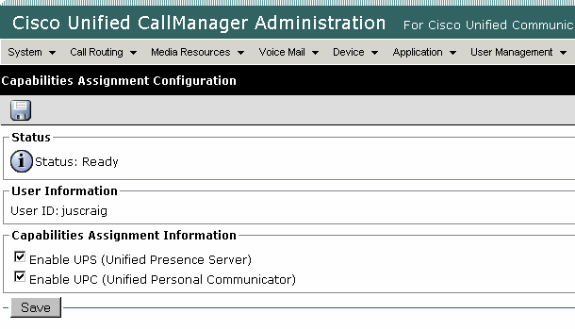
-
إذا كان المستخدم لديه تعيين القدرة المناسب ولم يظهر في قائمة المستخدمين، فيمكنك إما الانتظار أو إعادة تشغيل "عميل المزامنة من Cisco UP" من "الخدمة الموحدة لخادم Cisco". أستخدم التنقل المنسدل واختر خدمة خادم Cisco Unified Presence.
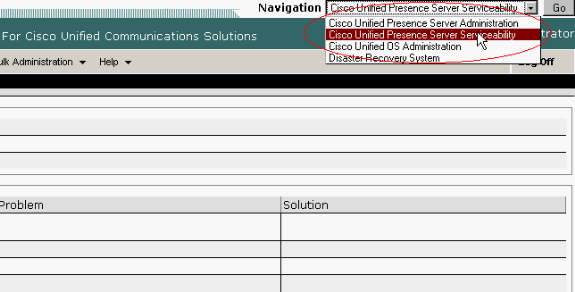
-
انتقل إلى أدوات > Control Center (مركز التحكم) - خدمات الشبكة.
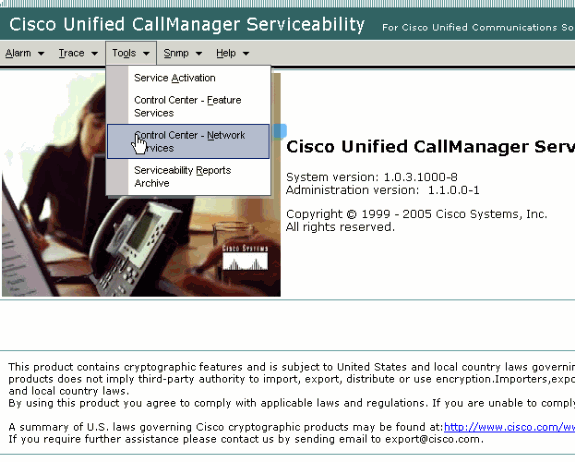
-
إذا فشل تسجيل الدخول مع رسالة الخطأ "فشل تسجيل الدخول"، فتأكد من تشغيل خدمات XCP. وإذا لم تكن هناك مساحة، فأعد تشغيل خدمة موجه XCP عن طريق تنفيذ الخطوات المذكورة في إعادة تشغيل إجراء خدمة موجه Cisco UP XCP من دليل التوافق مع المراسلة الفورية ل Cisco Unified Presence، الإصدار 8.5.
لا يمكن إدخال وضع الهاتف المكتبي
المشكلة
لا يمكنك إدخال وضع الهاتف المكتبي، ويتم إستلام رسالة الخطأ هذه:
WARN [SetPhoneMode] [DeskphoneProvider] [PCProvider.connect(319)] - Failed to connection with reason = CTIERR_PROTOCOL_TIMEOUT description = Internal error returned from call control
الحل
أتمت هذا steps in order to حللت هذا إصدار:
-
انتقل إلى User Management (إدارة المستخدم) > End User للتحقق من أن المستخدم الذي قام بتسجيل الدخول عضو في المجموعة القياسية التي تم تمكين CTI بها في CUCM.
-
انتقل إلى إدارة المستخدم > المستخدم النهائي وتحقق من اقتران الجهاز.
يتحقق هذا من أن جهاز المستخدم مرتبط بملف تعريف مستخدم CUCM.
-
انتقل إلى التطبيق > Cisco Unified Personal Communicator > إعدادات المستخدم للتحقق من أن الجهاز هو جهاز CTI المفضل في CUPS.
-
انتقل إلى إدارة المستخدم>المستخدم النهائي للتحقق من أن مستخدم CUCM لديه ملحق أساسي محدد.
-
يجب تحديد DN الخاص بالجهاز الذي تحاول التحكم فيه في ملف تعريف Active Directory (AD) الخاص بهذا المستخدم الموجود ضمن رقم الهاتف.
-
مع CUP 6.0 و CUPC 1.2، حدد عنوان خادم TFTP من ال CUCM تحت Cisco Unified Presence - إعدادات.
-
تأكد من أن خادم DNS الذي يستخدمه الكمبيوتر يمكنه حل الاسم المؤهل بالكامل لخادم CUPS.
لا يكفي إدخال المضيف، يجب عليك الحل عبر DNS.
ملاحظة: إذا تم تأجيل مصادقة مستخدم CUCM إلى AD بدلا من تنفيذها على CUCM، فقد ترغب في تغيير المنفذ حيث تقوم باستعلام AD من 389 إلى 3268. وهذا يتيح لك الاستعلام عن الكتالوج العمومي بدلا من خادم LDAP في AD. يؤدي هذا أيضا إلى إزالة إحالات AD التي يمكن أن تتسبب في حالات انتهاء المهلة الزمنية، أو الفشل إذا تعذر عليك الوصول إلى العنوان الذي تمت الإشارة إليه.
لا يمكن إدخال وضع Softphone
المشكلة
لا يمكنك إدخال وضع Softphone.
الحل
أتمت هذا steps in order to حللت هذا إصدار:
-
تأكد من أن جهاز CUPC الذي تم تكوينه في CUCM يطابق نمط UPC <username>، حيث <username> هو اسم مستخدم CUCM/CUPC للمستخدم النهائي.
يوضح هذا الجدول أمثلة لتحويل أسماء المستخدمين ل CUPC:
اسم المستخدم Cisco Unified CallManager اسم جهاز Unified Personal Communicator المقترن جاكسن أبكججاكسون جوني جاكسون أبنجنيجاكس جونيجاكسون أبنجنيجاكس جون جاكسون أبكونجاكسون ملاحظة: أسماء المستخدمين لجوني جاكسون و جوني نيجاكسون يترجم إلى نفس اسم الجهاز، ويقال أن هناك تصادما. يجب إنشاء أسماء مستخدمين لن يؤدي ذلك إلى حدوث تصادم عند تكوين اسم جهاز الهاتف غير المتصل. إذا لم يتمكن CUPC من اشتقاق اسم جهاز الهاتف اللينة الخاص به، فلن يتمكن من التسجيل بشكل صحيح ولن يعمل كما هو متوقع. قد تحتاج إلى إعادة تكوين مستخدم لاستخدام اسم غير اسم المستخدم العادي لتجنب هذه المشكلة.
-
انتقل إلى User Management (إدارة المستخدم) > End User (المستخدم النهائي) للتحقق من اقتران جهاز UPC <username>CUPC بمستخدم CUCM.
-
انتقل إلى إدارة المستخدم > المستخدم النهائي للتحقق من أن مستخدم CUCM لديه ملحق أساسي محدد.
-
يجب تحديد DN الخاص بالجهاز الذي تحاول التحكم فيه في ملف تعريف AD الخاص بهذا المستخدم تحت رقم الهاتف.
-
مع CUP 6.0 و CUPC 1.2، يلزمك تحديد عنوان خادم TFTP الخاص ب CUCM تحت التواجد الموحد من Cisco - الإعدادات.
-
تأكد من أن خادم DNS المشار إليه على الكمبيوتر يمكنه حل اسم خادم CUPS المؤهل بالكامل.
لن يكون إدخال المضيف كافيا، يجب الحل عبر DNS.
CUPC 8.x - لا يمكن إدخال وضع الهاتف المكتبي
المشكلة
تعذر إستخدام جهاز سطح المكتب في CUPC بسبب خطأ مصادقة SSL. عند محاولة إدخال وضع الهاتف المكتبي، حدث خطأ في الجهاز. تم إستلام خطأ بيانات اعتماد غير صالحة [801].
الحل
تحدث هذه المشكلة عندما لا يتم تكوين DNS، وتتسبب محاولة إستخدام SSL للمصادقة على LDAP في فشل في مصادقة المستخدمين النهائيين.
لحل هذه المشكلة، قم بإضافة سطر إضافي (TLS_REQCERT أبدا) تحت /etc/openldap/ldap.conf في حانة CUCM. يسمح ذلك للمستخدم الذي لا يستخدم DNS باستخدام مصادقة LDAP. هذا ممكن لأنه يتم إنشاء الشهادات باستخدام FQDN. ونتيجة لذلك، عندما يحاول LDAP التحقق من الشهادة، فإنه يحاول المطابقة حيث يكون LDAP مصادقا مع ما هو في الشهادة. يتعذر القيام بذلك عند تكوين عنوان IP في صفحات ويب مصادقة LDAP.
ملاحظة: وثقت هذا في ال cisco بق id CSCtd82438 (يسجل زبون فقط).
خادم LDAP غير معروف
المشكلة
تعذر الحصول على خادم LDAP للشركة في CUPC.
الحل
يرجع سبب هذه المشكلة إلى إعداد عامل تصفية LDAP غير صحيح في قاعدة البحث. لحل هذه المشكلة، قم بمطابقة قاعدة بحث مستخدم LDAP على إدارة CM الموحدة من Cisco > النظام>LDAP>صفحة مصادقة LDAP.
مثال لتصحيح قاعدة بحث مستخدم LDAP هو الإشارة إلى Active Directory. هذا سيخبركم عن مسار LDAP الدقيق. على سبيل المثال، OU=Employees،OU=All User Accounts،DC=Corp،DC=Company،DC=Org.
لا تتوفر معلومات التواجد بعد تسجيل الدخول
المشكلة
لا تتلقى أي معلومات حول التواجد بعد تسجيل الدخول.
الحل
أتمت هذا steps in order to حللت هذا إصدار:
-
تأكد من أن خادم DNS المشار إليه على الكمبيوتر يمكنه حل اسم خادم CUPS المؤهل بالكامل.
لن يكون إدخال المضيف كافيا، يجب الحل عبر DNS.
-
تحقق من CSS للاشتراك على خط اتصال SIP إلى CUP.
يجب أن يتضمن CSS هذا أقسام الأجهزة التي تحاول تلقي الحالة عليها.
-
لا تسمح قائمة التحكم في الوصول الواردة (ACL) لوكيل SIP ل CUP برسائل وجود SIP الواردة بالوصول إلى محرك التواجد. كإختبار، قم بتعيين قائمة التحكم في الوصول (ACL) الواردة إلى ALL وأعد ضبط وكيل SIP ومحرك التواجد. قم بتسجيل الدخول مرة أخرى إلى CUPC وحاول إعادة تكوين قائمة التحكم في الوصول (ACL) الواردة بشكل صحيح.
لا يتم تحديث التواجد تلقائيا أثناء الاستخدام
المشكلة
لا يتم تحديث Cisco Presence تلقائيا أثناء الاستخدام.
الحل
أتمت هذا steps in order to حللت هذا إصدار:
-
تحقق من CSS للاشتراك على خط اتصال SIP إلى CUP.
يجب أن يتضمن CSS هذا أقسام الأجهزة التي تحاول تلقي الحالة عليها.
-
لا تسمح قائمة التحكم في الوصول الواردة لوكيل SIP ل CUP برسائل وجود SIP الواردة بالوصول إلى محرك التواجد. كإختبار، قم بتعيين قائمة التحكم في الوصول (ACL) الواردة إلى ALL وأعد ضبط وكيل SIP ومحرك التواجد. ثم قم بإعادة تسجيل الدخول إلى الجهاز. بعد هذا، يمكنك محاولة إعادة تكوين قائمة التحكم في الوصول (ACL) الواردة بشكل صحيح.
-
مع CUP 6.0 و CUPC 1.2، مطلوب منك ربط DN بمستخدم عبر صفحة تكوين DN على الجهاز.
يوجد هذا الإعداد أسفل الصفحة.
يتعذر البحث في الدليل من CUPC
المشكلة
لا يمكنك البحث عن دليل من CUPC.
الحل
ويتطلب دمج CUP/CUPC مع CUCM دمج CUCM في دليل LDAP.
-
انتقل إلى التطبيق>Cisco Unified Personal Communicator > إعدادات المستخدم للتحقق من أن مستخدم CUPC لديه ملف تعريف LDAP معين.
-
إذا كان توصيف LDAP غير صحيح فتحقق من صحة اسم المستخدم وكلمة المرور الخاصة بمستخدم ربط AD.
يستخدم CUPC الاسم المميز للربط ب AD، وليس اسم المستخدم.
-
تأكد من إستخدام الاسم المميز في ملف تعريف LDAP في CUP تحت التطبيق - Cisco Unified Personal Communicator - ملف تعريف LDAP.
خادم الدليل لا يستجيب
المشكلة
خادم الدليل لا يستجيب.
الحل
في بيئة Cisco CallManager 5.x، عند إجراء بحث لمستخدم بعد تثبيت خادم CUP والعميل، لا يستجيب خادم الدليل لرسالة الخطأ. يتعذر على المستخدم رؤية حالة جهات الاتصال في CUPS 1.0(3) المثبت حديثا. بالإضافة إلى ذلك، لا يمكن إضافة مستخدم جديد.
يقع هذا إصدار واجب إلى AVVID XML طبقة (AXL) كلمة مرور غير صحيح. يتم إستخدام اسم المستخدم وكلمة مرور واجهة برمجة تطبيقات AXL (API) للسماح لآلية SyncAgent الخاصة على عقدة CUPS الأولى بالوصول إلى معلومات قاعدة البيانات على العقدة الأولى CUCM.
-
أدخل اسم المستخدم وكلمة المرور لمستخدم التطبيق الذي لديه دور الوصول القياسي لواجهة برمجة تطبيقات AXL الذي تم تعيينه على العقدة الأولى CUCM المقترنة.
افتراضيا، يتم تعيين دور الوصول Standard AXL API إلى UserID الخاص ب CCMAdserving.
-
تأكد من أن تكوينات CUPS و CUPC تلبي المتطلبات المذكورة في مصفوفة التوافق والترقيات المدعومة قسم من ملاحظات الإصدار الخاصة ب Cisco Unified Personal Communicator، الإصدار 1.1.
ملاحظة: عند إضافة مستخدم، حاول إعداد التطبيق > CUPC > الإعدادات>UserID وحقل IM إلى sAMAccountName. في حالة إستخدام AD، يجب أن يكون معرف المستخدم هو sAMAccountName في حالة محددة. حاول أيضا تعيين حقل فارغ آخر، مثل NamePrefix، على بادئة الاسم.
خطأ: SystemVersionMismatch
المشكلة
تظهر رسالة الخطأ هذه في RTMT:
SystemVersionMismatched occured. Unknown Version
الحل
يظهر هذا الخطأ عندما لا يتم تعريف خادم CUP في خادم تطبيق النظام. في Cisco Unified Communications Manager، أختر System > Application Server وتحقق من تعريف خادم CUP.
خطأ: الشهادة مفقودة من السلسلة
المشكلة
عند محاولة تكوين عبارة التواجد، فشل اتصال SSL/التحقق من الشهادة - الشهادة مفقودة من رسالة خطأ السلسلة تم تلقيها.
الحل
أكمل الخطوات المذكورة في ملاحظة التكامل لتكوين Cisco Unified Presence، الإصدار 8.0 مع Microsoft Exchange لحل هذه المشكلة.
لا يظهر المستخدمون في قائمة مستخدمي CUPS
المشكلة
لا يظهر المستخدمون الذين تم تمكين CUPS في قائمة مستخدمي CUPS.
الحل
أتمت هذا steps in order to حللت هذا إصدار:
-
من إدارة التواجد الموحد من Cisco، أختر الخدمة الموحدة من Cisco، وانقر فوق Go.
-
أختر أدوات > Control Center (مركز التحكم) - خدمات الشبكة.
-
أختر خادم Presence. في قسم خدمات CUPS، أختر عامل مزامنة Cisco UPS، وانقر إعادة التشغيل.
خطأ: تعذر الاتصال بالشبكة
المشكلة
مع CUPC 8.0، بعد أن تقوم بإدخال اسم المستخدم وكلمة اعتماد، تظهر رسالة الخطأ هذه:
Unable to connect to network. Please check your network connection
الحل
إذا كنت تستخدم الإصدار 7.x من نظام Cisco Unified Presence System، فأنت بحاجة إلى ترقية الخادم إلى 8.x نظرا لأن عميل Cisco Unified Personal Communicator 8.0 غير مدعوم على النظام الأساسي 7.0. يعمل CUPC 8. 0 فقط مع CUPS 8.x أو ما بعده
يجب عليك التأكد من تشغيل خدمات XCP الموحدة من Cisco هذه على جميع عقد التواجد الموحد من Cisco في جميع المجموعات:
-
خدمة مصادقة XCP UP من Cisco
-
مدير اتصال UP XCP من Cisco
يمكن أن تحدث هذه المشكلة أيضا إذا كان اسم المستخدم يحتوي على أحرف أو مسافات خاصة. تأكدت أن أنت أزلت الفسحة أو رمز خاص في ال username in order to حللت هذا إصدار.
خطأ: تمت محاولة إجراء عملية دردشة مجموعة مخصصة ولكن لم تكن إمكانية AD_HOC_GROUP_CHAT متوفرة
المشكلة
يتم تلقي رسالة الخطأ هذه عندما تحاول بدء دردشة Adhoc Group:
Attempted to perform an adhoc group chat operation but the AD_HOC_GROUP_CHAT capability was not available
الحل 1
لحل هذه المشكلة، تحقق مما إذا كان تكوين الاسم المستعار لخادم المؤتمرات غير موجود؛ وإذا كان التكوين مفقودا، فقم بإضافة التكوين، ثم قم بإعادة تشغيل CUPC من أجل حل المشكلة.
الحل 2
قم بتشغيل مدير المؤتمر النصي UP XCP وتنشيطه من أجل حل المشكلة.
يتعذر عرض معلومات الدليل
المشكلة
مع CUPC 8.x، أنت يعجز أن يشاهد دليل معلومة، أنت يعجز أن يرى الحالة/التواجد معلومة لأي من المستخدمين الذين تمت إضافتهم، البحث لا يبدي أي نتائج، وأنت يعجز أن يبدأ دردشة جلسة مع مستخدم آخر.
الحل
قد تحدث هذه المشكلة بسبب مشكلة في تكامل LDAP. إذا لم يتم تكوين LDAP، لا يمكنك البحث في أي جهة اتصال.
السبب وراء عدم قدرة المستخدم على الدردشة مع مستخدم تمت إضافته يدويا هو أنه عند إضافة المستخدم يدويا إذا لم يتم توفير اسم المجال المناسب، فلن يتمكن CUPS بعد ذلك من التحقق من صحة ذلك المستخدم باستخدام CallManager. لذلك، إذا كنت لا تستخدم تكامل LDAP، بعد ذلك يقترح إضافة المستخدم من خلال صفحة خيار مستخدم CUPS لحل المشكلة. قم بإجراء هذه الخطوات:
-
حذف المستخدم من CUPC.
-
إضافة المستخدم من صفحة خيار المستخدم:
-
دخلت ال CUPS عنوان، وطقطقة مستعمل خيار.
-
أدخل معرف المستخدم وبيانات اعتماد المستخدم النهائي.
-
-
انقر فوق الإعدادات > جهات الاتصال > إضافة جديد، ثم اكتب معرف المستخدم الخاص بالمستخدم الذي تريد إضافته.
بمجرد اكتمال هذه الخطوات، يجب أن تكون قادرا على رؤية معرف المستخدم معبأ في CUPC، ويجب أن تكون قادرا على الدردشة مع هؤلاء المستخدمين.
تعذر على CUPC 7.x إضافة جهات اتصال
المشكلة
يتعذر على المستخدمين الذين تمت إضافتهم حديثا إضافة جهات اتصال من CUPC الخاص بهم، ويتم تلقي خطأ في الخادم.
الحل
وهذا ظاهر من السجل:
2012-03-15 09:53:00,692 [0x00000550] ERROR LCMiddleware - (MWMSG_EIM_ADDCONTACTTOGROUPFAILED) Failed to add contact "FFL006", SOAP response: "Exceeds the maximum number of contacts per user"
استنادا إلى السجل، تم التحقق من "الحد الأقصى لحجم قائمة جهات الاتصال (لكل مستخدم)" وتم العثور على تعيين القيمة إلى 0.
لحل هذه المشكلة، انتقل إلى الحد الأقصى لحجم قائمة جهات الاتصال الخاصة بالمعلمة (لكل مستخدم) ضمن واجهة المستخدم الرسومية (GUI) الخاصة بإدارة CUP > التواجد > الإعدادات، وقم بتعيينه على 200.
خطأ: لا يمكن إرسال رسالتك إلى المستخدم في الوقت الحالي
المشكلة
بعد الترقية من CUPC 7.x إلى 8.x، تتلقى هذا الخطأ عندما تحاول إرسال رسالة عبر المحادثة: يتعذر إرسال رسالتك إلى المستخدم في هذا الوقت. ومع ذلك، يتلقى المستلم المقصود رسالة الدردشة.
الحل
أحلت ل يمكن workaround و يثبت، cisco بق id CSCtj54308 (يسجل زبون فقط).
لا تظهر الصور
المشكلة
عندما أحاول دمج الصور في خادم Active Directory مع خادم CUPC 8.5، لا تظهر الصور.
الحل
إذا كنت تستخدم منفذ "الكتالوج العمومي" (GC)، فيجب توسيع المخطط وفقا لكيفية تعديل السمات التي يتم نسخها إلى مقال Microsoft للكتالوج العمومي ![]() .
.
يظهر MailStore عدم توفر خادم المضيف/الشبكة
المشكلة
مع CUPC 8.5(1) و Cisco Unity Connection (CUC) 7.x، يظهر Mailstore أن المضيف/خادم الشبكة غير متوفر.
الحل
تأكد من تمكين IMAP لفئة الخدمة على CUC لحل هذه المشكلة.
خطأ في الخادم الداخلي SIP 500
المشكلة
مع CUPC 8.0(1)، يتم تلقي إستجابة خطأ خادم SIP 500 الداخلي عندما يحاول المستخدم الاتصال.
الحل
يمكن أن تحدث هذه المشكلة عند وجود إدخالات تالفة في قاعدة البيانات. أزلت ال يفسد مدخل in order to حللت الإصدار.
لا تظهر صورة ملف التعريف لعميل CUPC
المشكلة
يتم تحميل الصورة إلى Active Directory وأيضا في حقل الصورة في قسم إعدادات CUPC من أداة إدارة التواجد الموحد من Cisco. ومع ذلك، لا تظهر صورة ملف التعريف لعميل CUPC.
الحل
تأكد من إضافة رقم المنفذ الصحيح ضمن تكوين خادم LDAP داخل CUPC. أرقام المنافذ التي سيتم إستخدامها بواسطة خادم LDAP هي:
-
بروتوكول TCP: 389
-
TLS: 636
يدخل عملاء CUPC ويخرجون من DND بدون تدخل المستخدم
المشكلة
يقوم عميل CUPC بتعيين الحالة إلى "عدم الإزعاج" بشكل متقطع بدون تدخل المستخدم.
الحل
لحل المشكلة، قم بإعادة تشغيل خدمة CCM على العقدة التي تحتوي على PublishEPAs المهملة.
تظهر حالة CUPC دون اتصال
المشكلة
تظهر حالة CUPC دون اتصال حتى عندما يقوم المستخدم بتسجيل الدخول بدون أي مشاكل. كما تظهر السجلات والتبعات رسالة الخطأ 401 غير المصرح بها.
الحل 1
لحل هذه المشكلة، انتقل إلى Cisco Unified Communications Manager Administration Page > إدارة المستخدم > المستخدم النهائي. ابحث عن المستخدم وأعد تعيين حقل بيانات اعتماد DIGEST إلى 12345، ثم انقر فوق حفظ. تأكد أيضا من تشغيل عميل TFTP وإيقاف تشغيل جدار حماية Windows في نظام المستخدم.
الحل 2
هذا إصدار يستطيع أيضا وقعت واجب إلى cisco بق id CSCti40757 (يسجل زبون فقط). ارجع إلى هذا الخطأ للحصول على حل بديل محتمل وإصلاحه.
خطأ: تعذر الحصول على مثيل الاسترداد
المشكلة
في CUPC الإصدار 8.5.1 مع تثبيت Click to Call، تظهر رسالة الخطأ هذه عند فتح Microsoft Word:
Could not get an instance of redemption
تحدث هذه المشكلة على جهاز Windows XP بدون عميل Microsoft Outlook.
الحل
لحل المشكلة، يجب تثبيت عميل Microsoft Outlook. راجع معرف تصحيح الأخطاء من Cisco CSCto61762 (العملاء المسجلون فقط) للحصول على إصلاح ممكن.
فشل إستعادة CUPS
المشكلة
عند تثبيت خادم CUP على خادم MCS المادي واسترداد قاعدة بيانات النسخ الاحتياطي الخاصة به على الجهاز الظاهري، تفشل عملية الاستعادة. تحدث هذه المشكلة عندما تنتقل أحجام أقراص MCS و Virtual Machine من حجم قرص أكبر إلى حجم أصغر.
الحل
الحل البديل هو إعادة تكوين الجهاز الظاهري ليكون له حجم قرص مماثل أو أكبر من خادم MCS.
يتعذر على عملاء CUPC التسجيل إلى CUCM
المشكلة
بعد تثبيت الشهادات العامة على CUCM، لم يعد بإمكان عملاء CUPC التسجيل إلى CUCM. يظهر إعلام حالة الخادم على عملاء CUPC هذا الخطأ:
A device initialization error has occurred, could not connect to device provider
الحل
أتمت هذا steps in order to حللت هذا إصدار:
-
قم بتسجيل الدخول إلى صفحة إدارة التواجد الموحد من Cisco، وانتقل إلى التطبيق > Cisco Unified Personal Communicator > ملف تعريف CCMCIP.
-
إذا تم تعيين التحقق من شهادة الخادم على توقيع ذاتي أو مخزن مفاتيح، قم بتغييرها إلى أي شهادة بحيث يقبل Cisco Unified Personal Communicator جميع الشهادات الصالحة.
-
بمجرد إجراء التغييرات، قم بتسجيل الخروج، ثم قم بتسجيل الدخول إلى CUPC.
يفشل تسجيل CAPF عند التحويل من هاتف سطح المكتب إلى هاتف Softphone
المشكلة
باستخدام CUPC 8.5(2)، يفشل تسجيل CAPF عند التحويل من DesktopPhone إلى Softphone، ويطلب من المستخدم إستخدام سلسلة المصادقة على الرغم من تعيين وضع مصادقة Softphone بواسطة سلسلة خالية على CUCM.
الحل
وثقت هذا إصدار في cisco بق id CSCtq60097 (يسجل زبون فقط). كحل بديل، بعد التبديل إلى وضع Softphone، قم بإعادة تشغيل العميل حتى يبدأ في وضع Softphone مباشرة.
يتعذر إجراء النشر الصامت ل CUPC
المشكلة
يتعذر عليك إجراء النشر الصامت ل CUPC.
الحل
لإجراء النشر الصامت ل CUPC، قم بإصدار هذا الأمر: c:\windows\options\installs\cupc85\CiscoUnifiedPersonalCommunicatorK9.exe /s /v /qn
خطأ: حدث خطأ في تهيئة الهاتف
المشكلة
عند إستخدام CUPC مع نظام التشغيل Microsoft Vista، يتلقى المستخدم رسالة الخطأ هذه:
A phone initialization error has occurred. Failed to get configuration. [400]
أيضا، يبلغ بعض المستخدمين عن رسالة الخطأ هذه:
A device initialization error has occurred. Phone not selectable. [1300]
الحل
لحل هذه المشكلة، يجب تعديل جدران الحماية لمحطة عمل Microsoft Vista للسماح باتصال CUPC على جميع المنافذ.
خطأ: لا يمكن إرسال رسالتك إلى المستخدم في الوقت الحالي
المشكلة
بعد الترقية من الإصدار 7.x من CUPC إلى الإصدار 8.x، يتم تلقي رسالة الخطأ هذه عندما تحاول إرسال رسالة عبر المحادثة:
Cannot send your message to user at this time
يتلقى المستلم المقصود رسالة الدردشة على الرغم من تلقي رسالة الخطأ هذه.
الحل
أحلت ل يمكن إصلاح، cisco بق id CSCtj54308 (يسجل زبون فقط).
الدردشة في مجموعة CUPC لا تعمل
المشكلة
عندما تحاول بدء دردشة جماعية، يتم تلقي رسالة خطأ AD_HOC_GROUP_CHAT ولا تتوفر الإمكانية.
الحل
حاولت هذا steps in order to حللت الإصدار:
-
تأكد من أن خدمة إدارة المؤتمرات النصية ل Cisco UP XCP قيد التشغيل. وإذا لم تكن كذلك، فابدأ الخدمة.
-
أنت تحتاج أيضا لتعطيل الدردشة المتواصلة وتوافق الرسائل. أكمل الخطوات التالية:
-
انتقل إلى CUPS > Messaging > Compliance، وقم بتعطيل توافق الرسائل.
-
انتقل إلى CUPS > Messaging>Group and Continuous Chat، وقم بتعطيل الدردشة المتواصلة.
-
ملاحظة: لا تتطلب دردشة المجموعات المخصصة تمكين الدردشة المستمرة.
خطأ: فشل تثبيت البرنامج النصي للخيار /common/download//ciscocm.removeVIR.7x.cop
المشكلة
مع CUPS صيغة 7.0.9، عندما يحاول أنت أن يركب ال .cop مبرد، التثبيت يفشل مع هذا خطأ رسالة:
Error: Install script of option /common/download//ciscocm.removeVIR.7x.cop failed
الحل
قم بتعطيل "عامل أمان Cisco"، وتثبيت ملف cop، ثم إعادة تمكين "عامل أمان Cisco" لحل المشكلة.
تعذر الحصول على التحكم في Softphone
خطأ في الجهاز
يتعذر الحصول على عنصر تحكم Softphone وخطأ الجهاز. الرجاء مراجعة "حماية الخادم" ضمن القائمة "تعليمات" لمعرفة سبب محتمل [101] تظهر رسالة الخطأ ضمن تعليمات > إظهار حالة الخادم.
الحل
يمكن أن تحدث هذه المشكلة إذا تعذر على كمبيوتر العميل حل اسم المضيف لخادم CUCM. لحل مشكلة DNS هذه، قم بإضافة إدخال DNS لخادم CUCM على خادم DNS.
خطأ: لا يوجد اتصال بنظام الهاتف
يتعذر على المستخدم التحكم في الهاتف باستخدام RCC ويتم إستلام رسالة الخطأ التالية
No Phone system connection
الحل
يمكن أن تحدث هذه المشكلة للمستخدمين الذين لديهم معرف تسجيل الدخول إلى OCS ('). وثقت هذا في cisco بق id CSCta42149 (يسجل زبون فقط).
لحل المشكلة، قم بإزالة العلامة التجارية من معرف تسجيل الدخول إلى OCS.
تتغير حالة CUPC لتجنب الإزعاج من تلقاء نفسه
المشكلة
عندما يقوم المستخدم بتسجيل الدخول إلى CUPC، فإنه ينتقل على الفور إلى وضع عدم الإزعاج (DND). إذا قام المستخدم بتغييره إلى متاح، فسيظل في هذه الحالة لفترة، ولكن في نهاية المطاف يعود إلى DND. لا يبدو أن هناك مشكلة في تقويم Outlook الخاص بالمستخدم.
الحل
في الحالات التي يتم فيها دمج CUCM مع CUPS، قد تتسبب عمليات PublishEPA المخادعة في تبديل DND بشكل غير متوقع لهواتف المستخدم.
يحدث ذلك أثناء تسجيل دخول EM والخروج منها، وكذلك أثناء تسجيل الخط. عندما يقوم مستخدم EM بتسجيل الخروج، يصدر عنصر تحكم السطر UnPublishingInd لنشر Manager باستخدام PKID لجهاز فارغ. ونتيجة لذلك، فإن "مدير النشر" لا يقوم بمسح عملية EPA، مما يؤدي بعد ذلك إلى عملية EPA مخادعة في النظام. ويلاحظ أيضا أن هذا يمكن أن يحدث أثناء وقت تسجيل الخط، ومن ثم تنشأ عملية EPA المخادعة التي يمكن أن تؤدي إلى حالة حضور خاطئة في زبائن CUP.
لحل هذه المشكلة، قم بتعطيل خدمات محرك التواجد ووكيل SIP على CUPS، وأعد تشغيل خدمة CM على جميع العقد.
ملاحظة: وثقت هذا في cisco بق id CSCtj53351 (يسجل زبون فقط).
معلومات ذات صلة
محفوظات المراجعة
| المراجعة | تاريخ النشر | التعليقات |
|---|---|---|
1.0 |
11-Apr-2012 |
الإصدار الأولي |
 التعليقات
التعليقات